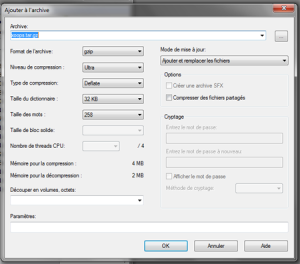Ceci est une ancienne révision du document !
Compression/décompression de fichier targz sous windows
Pour compresser ou décompresser un fichier tar.gz sous Windows, il vous faut le logiciel 7-zip. Il est téléchargeable dans nos outils pour webmasters.
La zone "outils pour webmasters" est en travaux actuellement, une nouvelle version du site sera disponible bientôt. Merci de votre compréhension.
La compression d'un fichier en tar.gz
La compression d'une archive tar.gz ce fait en 2 étapes.
- La création d'un fichier tar
- La compression du fichier tar en tar.gz
Pour ce faire, on lance le logiciel 7-zip. Ensuite, on suit la procédure suivante pour la création du fichier en .tar :
- On "clic droit" sur le répertoire ou le fichier a archiver.
- On sélectionne le menu "7-zip" puis "Ajouter à l'archive"
- Dans la fenêtre qui apparaît on choisi "tar" dans l'onglet "format de l'archive"
- On vérifie que le nom du fichier fini bien par ".tar", exemple : "archives.tar"
- On clique sur le bouton "OK"
Le fichier .tar est généré.
Maintenant que le fichier .tar est créé, nous allons pourvoir passer à la seconde étape, c'est à dire la compression en fichier .tar.gz. Nous continuons toujours a utiliser le logiciel 7-zip.
- On sélectionne le fichier .tar que nous venons de créer
- On "clic-droit" et on sélectionne le menu "7-zip" puis "Ajouter à l'archive"
- On modifie les paramètres comme dans l'image ci-dessous
- On vérifie bien que le nom de fichier fini bien par ".tar.gz", exemple "archive.tar.gz"
- Cliquer sur le bouton "OK"
Le fichier tar.gz est généré et la procédure est terminée.
La décompression d'une archive en tar.gz sous windows
Ici, rien de bien compliqué, il suffit de cliquer 2 fois sur l'archive en .tar.gz ou d'utiliser le logiciel "7-zip".
Crédits et sources
- Auteur : montuy337513
- Sources : Page du projet 7-zip